WooCommerce 製品をカテゴリ付きでエクスポートするにはどうすればよいですか?
公開: 2023-06-19この記事では、WooCommerce で製品カテゴリを含む製品をエクスポートする 3 つの方法を学びます。 カテゴリ付きの WooCommerce 製品をインポートするための無料のプラグインも紹介しますが、主にエクスポート オプションに焦点を当てます。
WordPress と WooCommerce では、WooCommerce で製品 (製品カテゴリを含む) をエクスポートするための 2 つの無料オプションが提供されます。 これら 2 つのツールに欠けているのは、フィードの出力を変更する方法です。
今日は、 WooCommerce で製品と製品カテゴリをエクスポートするために必要なすべてを説明します。 さらに、必要なものを取得するためにエクスポートされたデータを簡単に調整するためのプラグインが表示されます。 さぁ、始めよう !
目次
- WooCommerce 製品をエクスポートする 3 つの方法
- 製品カテゴリを指定して製品をエクスポートする (プラグイン オプション)
- カテゴリのエクスポートされたデータを調整する
- その他のエクスポート機能と製品をインポートして戻す方法
- まとめ
WooCommerce 製品をエクスポートする 3 つの方法
最初の 2 つの方法は、スタンドアロンの WordPress と WooCommerce で使用できます。 3 番目のオプションは最も高度なオプションです (有料プラグイン) 。
そしてもちろん、カテゴリーにも焦点を当てます。 そこで、各オプションで WooCommerce 製品をカテゴリ付きでエクスポートする方法を説明します。
WordPress で製品をエクスポートする
WordPress では、すべてのデータまたは選択したデータを XML ファイルにエクスポートできます。

WooCommerce 製品をそのカテゴリとともにエクスポートすることもできます。 エクスポートされた XML ファイルには、製品のすべての情報とメタが含まれます。 カテゴリ ノードにも製品カテゴリが表示されます。
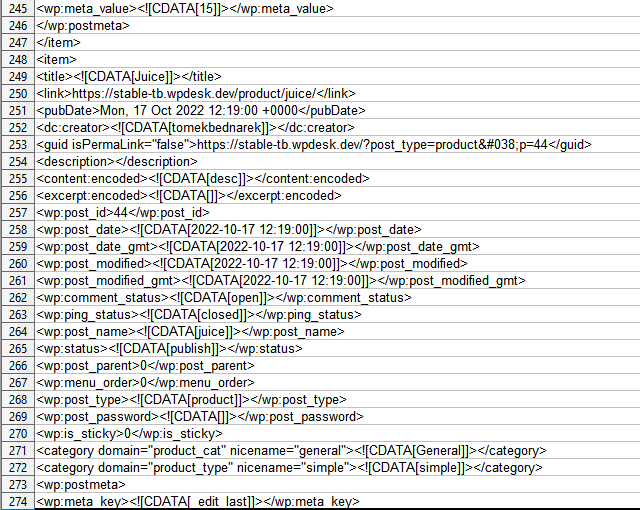
このアプローチの欠点は、エクスポートされたデータを調整できないことです。
WooCommerce で製品をエクスポートする
ただし、デフォルトの WooCommerce 製品エクスポーターを使用して CSV ファイルを作成することもできます。 ここで必要な製品データを選択できます。 したがって、WooCommerce 製品を製品カテゴリとともにエクスポートすることを選択できます。 さらに、特定のカテゴリまたは製品タイプからのみ製品を取得するように選択することもできます。
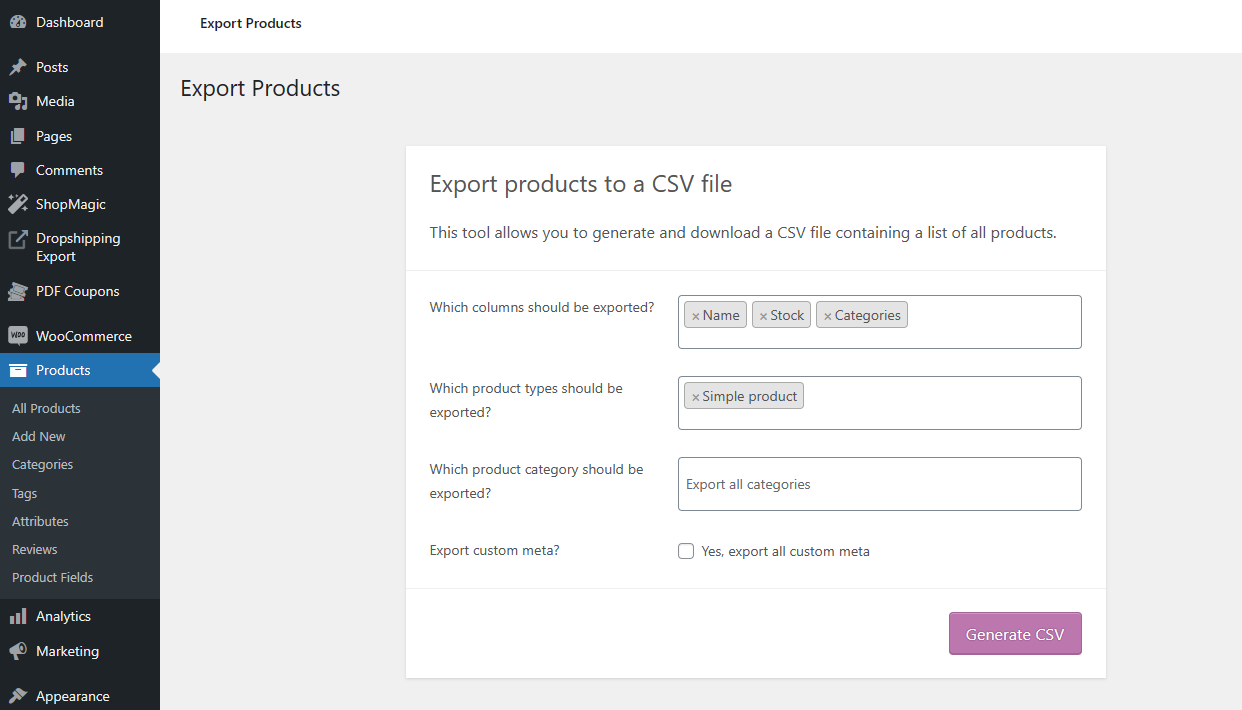
そのため、WooCommerce では商品データを選択し、カスタマイズされた CSV ファイルを作成できます。
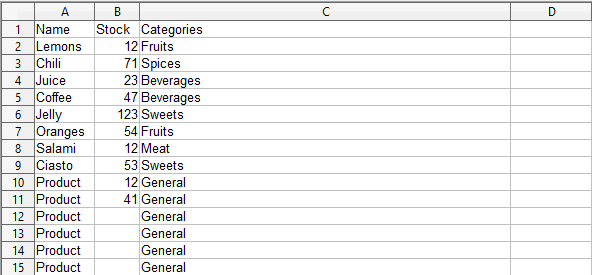
PRO プラグインを使用して製品をエクスポートする
最後に、プラグインを使用して、WooCommerce 製品をカテゴリ付きでエクスポートできます。 以下では、WooCommerce のドロップシッピング輸出製品を使用します。
WooCommerce 向けのドロップシッピング輸出製品79ドル
簡単な方法で WooCommerce から CSV または XML ファイルに商品をエクスポートします。 WooCommerce 向けのドロップシッピング輸出製品を使用すると、それは子供の遊びです。
カートに追加または詳細を表示インストール後、複数のファイル (XML および CSV) を作成および調整できます。 商品の種類もお選びいただけます。
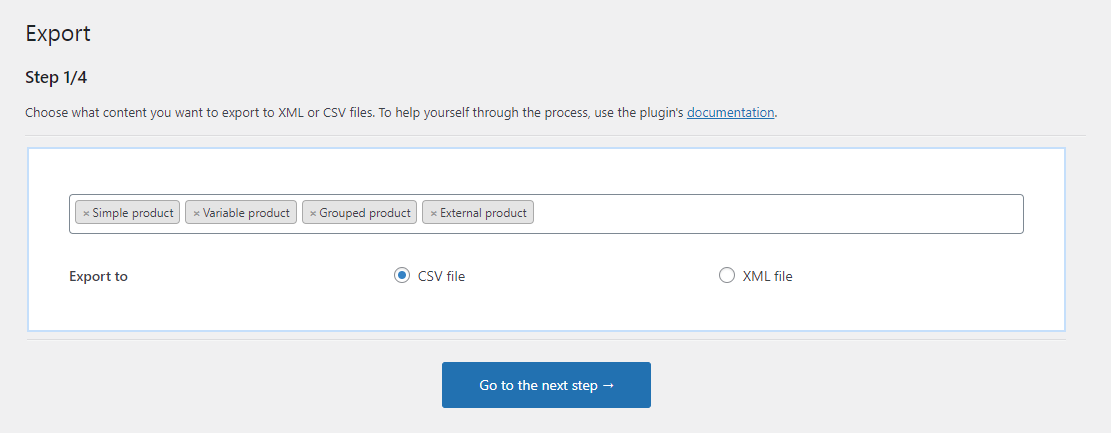
デフォルトの WooCommerce エクスポータとかなり似ているようですね。 最も重要な機能はこの先にあるので、まだ完全ではありません。 見てみましょう。
製品カテゴリを指定して製品をエクスポートする (プラグイン オプション)
まず、条件付きロジックのおかげで、エクスポートされたデータに対して特定の条件を選択できます。

次に、エクスポートする製品データを選択できます (フィールドの選択と名前付け)。 属性や価格、株価モディファイアのオプションを使用することもできます。

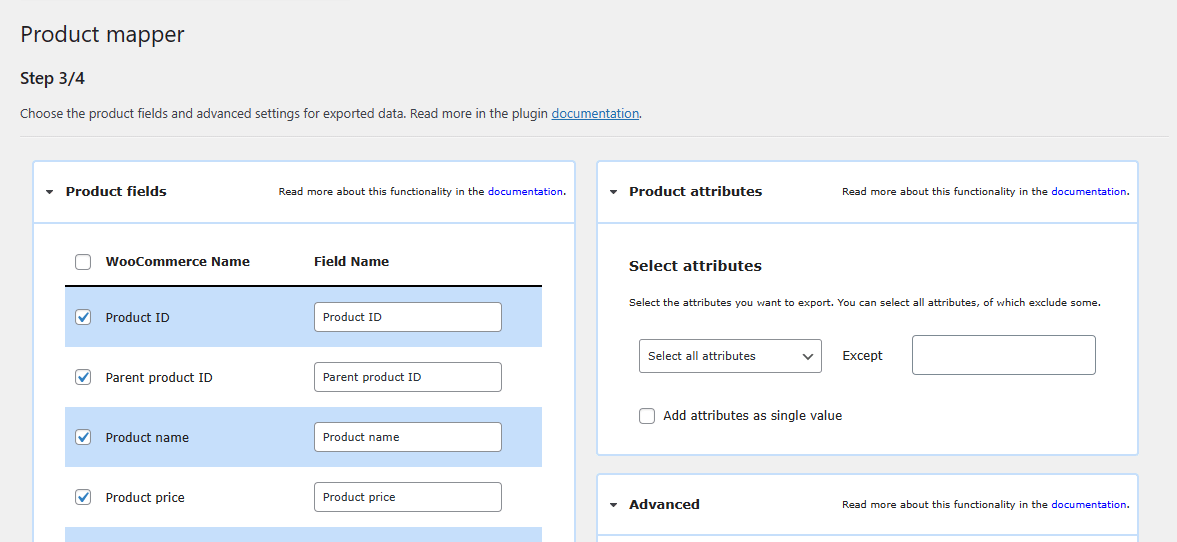
最後に、エクスポートの自動スケジュールやその他のオプションを設定できます。 これらは、ドロップシッピングのために商品をさまざまなストアと同期したい場合に非常に便利です。

プラグイン内のこれらの追加オプションにより、柔軟性とカスタマイズ性がさらに高まります。
カテゴリのエクスポートされたデータを調整する
カテゴリを使用して WooCommerce 製品をエクスポートするための最初の 2 つの機能を見てみましょう。
条件付きロジックのおかげで、カテゴリ、価格、在庫などに基づいてエクスポートする製品を定義できます。
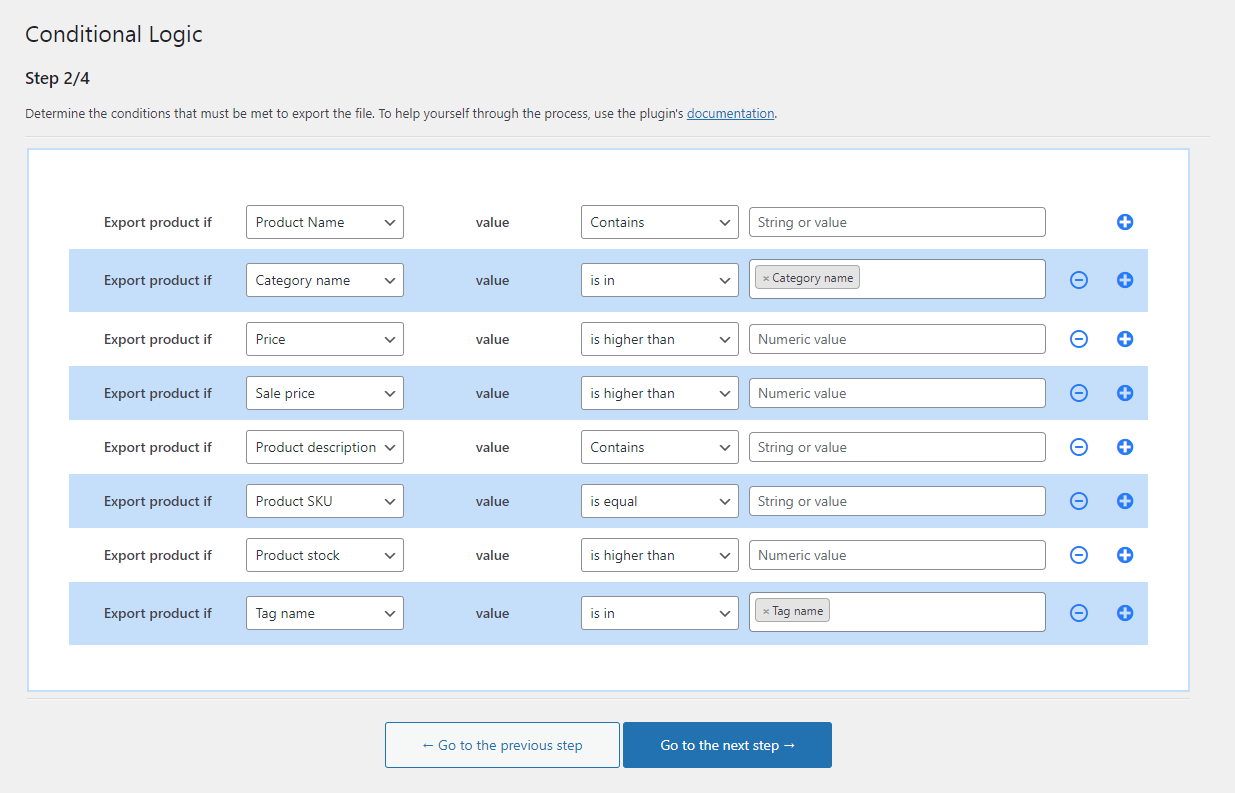
製品フィールド マッパーと価格/在庫修飾子を使用すると、小売業者、ドロップシッピング、または移行の目的でカスタマイズされたファイルを作成できます。
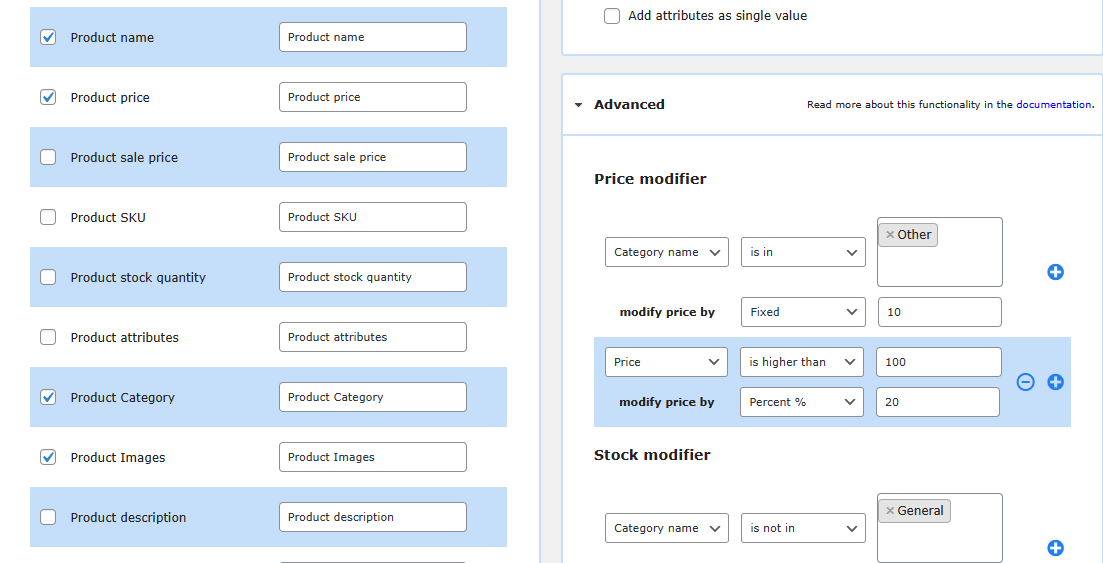
ご覧のとおり、プラグインを使用するとデータを調整し、WooCommerce 製品をカテゴリ付きでエクスポートできます。 また、エクスポート設定をすばやく変更したり、複数のエクスポート ファイルを簡単にコピーしたり作成したりすることもできます。
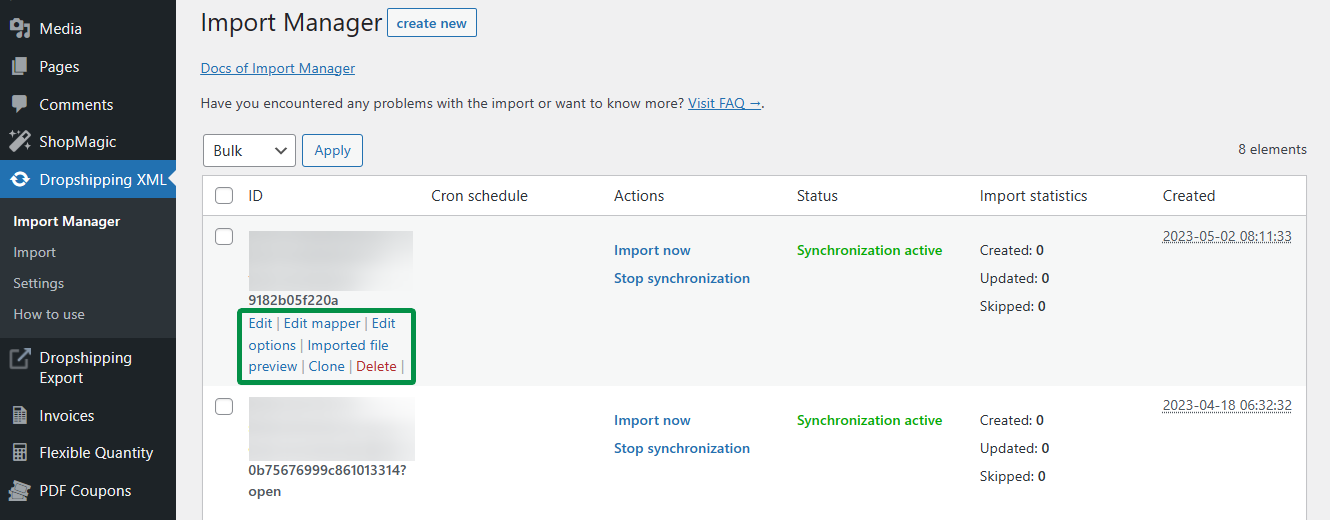
その他のエクスポート機能と製品のインポート方法
WooCommerce 製品をカテゴリとともにエクスポートした後、それらをインポートする必要がある場合があります。
価格が $100 ~ $200 の 2 つのカテゴリのすべての製品をエクスポートし、選択した製品のみを対象に設計された新しいストアにインポートするとします。
価格に条件付きロジックを使用する方法はすでに見てきました。 したがって、そのような製品をエクスポートしましたが、今度はそれらを新しい WooCommerce ストアにインポートしたいと考えています。
WooCommerce 向けの輸入製品のドロップシッピング
簡単な方法で WooCommerce から CSV または XML ファイルに商品をエクスポートします。 WooCommerce 向けのドロップシッピング輸出製品を使用すると、それは子供の遊びです。
無料でダウンロードまたはWordPress.org にアクセスしますWooCommerce への商品インポートは、WordPress インポーター、WooCommerce 製品インポーター、またはプラグインを使用して無料で可能です。 この無料プラグインを使用することをお勧めします。
まとめ
今日は、 3 つの方法を使用して、カテゴリを含む WooCommerce 製品をエクスポート (およびインポート) する方法を学びました。 より良いオプションを得るために拡張機能を使用することをお勧めします。 拡張機能にアクセスし、プラグインのドキュメントですべての機能を確認してください →
WooCommerce 向けのドロップシッピング輸出製品79ドル
簡単な方法で WooCommerce から CSV または XML ファイルに商品をエクスポートします。 WooCommerce 向けのドロップシッピング輸出製品を使用すると、それは子供の遊びです。
カートに追加または詳細を表示ご質問がございましたら、お知らせください。
